LG KT520 Manuel du propriétaire
PDF
Descargar
Documento
KT520 Guide de l’utilisa teur www.lgmobile.com MMBB0282023 (1.0) KT520 FRANÇAIS ENGLISH Bluetooth QD ID B013855 Le contenu de ce manuel peut présenter quelques différences avec celui de votre téléphone selon l’opérateur et la version logiciel que vous utilisez. KT520 Guide de l’utilisateur Félicitations ! Vous venez de faire l'acquisition du KT520, un téléphone portable sophistiqué et compact conçu par LG pour tirer parti des toutes dernières technologies de communication mobile numérique. CONFIGURATION 01 VOTRE ÉCRAN DE VEILLE 02 FONCTIONS DE BASE 03 CRÉATION 04 ORGANISATION 05 ACCÈS AU WEB 06 PARAMÈTRES 07 ACCESSOIRES 08 RECOMMANDATIONS 09 Contenu CONFIGURATION Familiarisation avec le téléphone ............. 8 Installation de la carte SIM et de la batterie .................................................. 10 Carte mémoire ....................................... 12 Navigation dans les menus .................... 13 VOTRE ÉCRAN DE VEILLE Capteur optique ................................... 14 Menu principal .................................... 15 Barre d'état ......................................... 16 FONCTIONS DE BASE Appels ................................................... 17 Émission d'un appel ........................... 17 Émission d'un appel depuis la liste de contacts .............................................. 17 Réponse à un appel et rejet d'un appel .................................................. 17 Numérotation rapide ............................ 18 Affichage des journaux d'appel............. 18 Utilisation du renvoi d'appels ................ 19 Utilisation de l'interdiction d'appels ....... 19 4 LG KT520 | Guide de l'utilisateur Modification des paramètres courants... 20 Recherche d'un contact ....................... 20 Ajout d'un nouveau contact .................. 21 Options relatives aux contacts .............. 21 Ajout d'un contact à un groupe............. 22 Ajout d'une image à un contact ............ 23 Copie de vos contacts vers votre carte SIM ............................................ 23 Suppression de tous vos contacts ......... 23 Affichage des informations ................... 24 Messagerie ............................................ 25 Messagerie ......................................... 25 Envoi d'un message............................. 25 Saisie de texte ..................................... 25 Configuration de la fonction email ......... 26 Récupération de vos emails .................. 28 Modification des paramètres email ....... 28 Dossiers de messages ......................... 29 Gestion des messages ......................... 29 Utilisation de modèles .......................... 30 Modification des paramètres SMS ........ 31 Modification des paramètres MMS........ 31 Modification des autres paramètres ...... 32 Photo ..................................................... 33 Prise de vue rapide .............................. 33 Après une prise de vue ........................ 33 Utilisation de la barre d'outils ............... 34 Modification de la taille des images ...... 35 Affichage des photos enregistrées ........ 35 Choix d'un mode de prise de vue .......... 35 Utilisation du mode Rafale .................... 36 Utilisation du mode Vue fixe.................. 36 Enregistrement vidéo ............................. 37 Enregistrement d'une vidéo rapide........ 37 Après l'enregistrement d'une vidéo....... 37 Utilisation de la barre d'outils ............... 37 Lecture des vidéos enregistrées ........... 38 Réglage du volume lors de la lecture d'une vidéo ......................................... 38 Perso ..................................................... 39 Mes images ....................................... 39 Menus d'options .................................. 39 Envoi d'une photo ................................ 40 Classement de vos images ................... 40 Suppression d'une image ..................... 40 Création d'un diaporama ...................... 41 Mes sons ............................................ 41 Utilisation d'un son .............................. 41 Mes vidéos.......................................... 41 Lecture d'une vidéo ............................. 41 Utilisation des options alors que la vidéo est en pause............................... 42 Envoi d'une vidéo ................................ 42 Utilisation d'une vidéo comme sonnerie.............................................. 42 Utilisation du menu des options vidéo ... 43 Jeux et applications ............................. 43 Utilisation d'un jeu ............................... 43 Contenus Flash.................................... 43 Affichage d'un fichier SVG.................... 44 Utilisation d'options lors de l'affichage du fichier SVG ..................................... 44 Autres ................................................. 44 Ma carte mémoire ............................... 44 Utilisation de votre téléphone comme périphérique de stockage de masse...... 44 5 Contenu Multimédia ............................................ 46 Musique.............................................. 46 Transfert de musique sur votre téléphone ............................................ 46 Lecture d'une chanson ........................ 47 Création d'une liste d'écoute ................ 47 Lecture d'une liste d'écoute ................. 47 Modification d'une liste d'écoute .......... 48 Suppression d'une liste d'écoute .......... 48 Enregistreur vocal ................................ 48 Envoi d'un enregistrement vocal .......... 49 Transfert d'un fichier sur votre téléphone ............................................ 49 ORGANISATION Agenda .................................................. 50 Ajout d'un événement au calendrier ...... 50 Modification d'un événement du calendrier............................................ 50 Partage d'un événement du calendrier .. 51 Ajout d'un mémo ................................. 51 6 LG KT520 | Guide de l'utilisateur Outils ..................................................... 52 Réglage d'une alarme .......................... 52 Utilisation de la calculatrice .................. 52 Fuseaux horaires ................................. 52 Convertisseur ...................................... 53 Utilisation du chronomètre.................... 53 ACCÈS AU WEB Navigateur ............................................. 54 Accès au Web ..................................... 54 Ajout et ouverture de favoris ................. 54 Accès à une page enregistrée .............. 55 Affichage de l'historique du navigateur ........................................... 55 Modification des paramètres du navigateur Web ................................... 55 PARAMÈTRES Paramètres ............................................ 56 Modification des réglages de l'écran ..... 56 Activation de vos profils ....................... 56 Personnalisation de vos profils.............. 57 Modification des autres paramètres ...... 57 Modification des paramètres de sécurité............................................... 57 Utilisation du Gestionnaire de mémoire ............................................ 58 Bluetooth ............................................ 58 Modification des paramètres Bluetooth ............................................ 59 Association à un autre périphérique Bluetooth ............................................ 60 Modification de vos paramètres de sécurité .......................................... 60 ACCESSOIRES Accessoires ........................................... 61 Service réseau ....................................... 62 Données techniques .............................. 62 RECOMMANDATIONS Recommandations pour une utilisation sûre et efficace ...................... 64 7 Familiarisation avec le téléphone Chargeur, câble USB, connecteur mains-libres Carte MicroSD Écran principal Face avant Face avant Touche Effacer Permet de supprimer un caractère à chaque pression. Touche d'appel Permet de composer un numéro ou de répondre à un appel. Configuration 8 Touche Fin/ Marche-Arrêt Permet de terminer ou de rejeter un appel. Permet d'allumer/ éteindre le téléphone. Appuyez une fois sur cette touche pour revenir à l'écran de veille. LG KT520 | Guide de l'utilisateur Touche Capturer Volume 01 02 03 Couvercle de la batterie 04 05 06 07 08 09 Carte SIM Batterie Configuration Objectif de l'appareil photo 9 Installation de la carte SIM et de la batterie 1 Retirez le couvercle de la batterie Faites coulisser le couvercle du compartiment de la batterie vers le bas du téléphone, puis retirez-le. 2 Retrait de la batterie Soulevez la base de la batterie et retirez-la délicatement de son compartiment. AVERTISSEMENT: N'essayez pas de retirer la batterie en la soulevant avec vos ongles. AVERTISSEMENT: Ne retirez pas la batterie alors que le téléphone est allumé. Vous risqueriez de l'endommager. Configuration 10 LG KT520 | Guide de l'utilisateur 3 Installation de la carte SIM Faites glisser la carte SIM dans le logement approprié. Assurez-vous que la zone de contact dorée de la carte est bien orientée vers le bas. Pour retirer la carte SIM, tirez-la doucement dans la direction opposée. 01 02 03 04 4 Installation de la batterie Placez la partie supérieure de la batterie dans la partie supérieure du compartiment de la batterie. Assurez-vous que les contacts de la batterie sont bien en face des pôles batterie du téléphone. Appuyez sur la partie inférieure de la batterie jusqu'à ce qu'elle s'enclenche. 6 Chargement de la batterie Soulevez le couvercle de la prise du chargeur située sur le côté du KT520. Insérez le connecteur du chargeur, puis branchez le chargeur sur le secteur. Vous devez charger la batterie de votre KT520 jusqu'à ce que le message « Batterie chargée » s'affiche à l'écran. 06 07 08 09 Configuration 5 Remettez le couvercle de la batterie en place. Faites glisser le couvercle de la batterie vers le haut du téléphone jusqu'au déclic. 05 11 Carte mémoire Installation d'une carte mémoire Une carte memoire permet d’étendre l’espace mémoire de votre téléphone. Le KT520 prend en charge les cartes mémoire jusqu’à 4 Go maximum. ASTUCE! La carte mémoire est un accessoire facultatif. Pour insérer la carte mémoire, faites-la glisser dans le logement prévu à cet effet dans la partie supérieure, jusqu'à ce qu'elle s'enclenche. Assurez-vous que la zone de contact dorée de la carte est bien orientée vers le haut. Configuration 12 LG KT520 | Guide de l'utilisateur Navigation dans les menus JEUX ET APPLICATIONS 1 Mes jeux 2 Réglages APPELS AGENDA MULTIMÉDIA 01 1 Appel en visio 2 Journal des appels 3 Durée d'appel 4 Volume des données 5 Coût d'appel 6 Renvoi d'appels 7 Interdiction d'appels 8 Restriction d'appels 9 En instance 0 Paramètres usuels * Paramètres communs 1 Calendrier 2 Tâches 3 Mémo 4 Mémo secret 5 Trouver jour J 6 Réglages 1 Photo 2 Caméra vidéo 3 Musique 4 Enregistreur vocal 02 03 04 05 06 PERSO YAHOO! CONTACTS 1 Créer nouveau msg 2 Messages reçus 3 Email 4 Brouillons 5 Boîte d'envoi 6 Envoyés 7 Mes dossiers 8 Modèles 9 Émoticônes 0 Réglages 1 Mes images 2 Mes sons 3 Mes vidéos 4 Mes jeux 5 Contenus SVG 6 Autres 7 Ma carte mémoire 1 Yahoo! Go 1 Nouveau contact 2 Rechercher 3 Numéros abrégés 4 Groupes 5 Numéro de service 6 Numéro personnel 7 Ma carte de visite 8 Réglages OUTILS NAVIGATEUR CONNECTIVITÉ RÉGLAGES 1 Raccourcis 2 Alarmes 3 Calculatrice 4 Chronomètre 5 Convertisseur 6 Fuseaux horaires 1 Accueil 2 Entrer une adresse 3 Favoris 4 Lecteur RSS 5 Pages enregistrées 6 Historique 7 Réglages 1 Bluetooth 2 Synchro. serveur 3 Connexion USB 1 Profils 2 Téléphone 3 Écran 4 Date & heure 5 Réseau 6 Profils Internet 7 Points d'accès 8 Connexion par paquet 9 Sécurité 0 Gestionnaire de mémoire * Param Lect transit # Réinit. réglages 07 08 09 Configuration MESSAGES 13 Votre écran de veille Lorsque vous n'utilisez pas votre KT520, celui-ci affiche l'écran de veille. À partir de cet écran, vous pouvez entre autres accéder aux options des menus, émettre un appel rapide ou modifier votre profil. Capteur optique Votre KT520 dispose d'un capteur optique. Celui-ci vous permet de naviguer dans les menus et sur Internet. Pour l'utiliser, il vous suffit de déplacer le curseur avec le pouce. Il est inutile d'exercer une forte pression, le capteur optique est suffisamment sensible pour détecter une légère pression. Dans le menu principal, sélectionnez Réglages, Téléphone, puis Paramètres du Capteur optique. Vous pouvez ensuite choisir Tous pour l'activer dans le navigateur et dans les menus, Navigateur uniquement, ou Désactivé. Votre écran de veille 14 AVERTISSEMENT: Le fonctionnement du capteur optique risque d'être perturbé lorsque celui-ci est directement exposé au soleil. LG KT520 | Guide de l'utilisateur 18:14 Thu, 24 Jan ▲ Écran de veille ▲ Capteur optique Menu principal Le menu principal comprend douze options: 01 1 Sélectionnez Menu. 02 2 À l'aide des touches fléchées, sélectionnez l'option souhaitée. 3 Lorsque l'option souhaitée est sélectionnée, appuyez sur OK pour ouvrir. 03 04 05 06 07 08 09 Votre écran de veille 15 Votre écran de veille Barre d'état La barre d'état affiche plusieurs icônes qui indiquent notamment l'intensité du signal, le niveau de charge de la batterie et l'arrivée de nouveaux messages. Icône Description Icône Description Multitâche Profil Normal activé Intensité du signal réseau (le nombre de barres peut varier) Profil Extérieur activé Aucun signal réseau Mémoire externe Niveau de charge de la batterie Transfert d'appels activé Batterie déchargée GPRS disponible Nouveau SMS EDGE activé Nouveau message vocal Itinérant Nouvel email Bluetooth activé Nouveau MMS Rejet d'appels activé Votre écran de veille Alarme activée HSDPA disponible 16 LG KT520 | Guide de l'utilisateur Profil Silencieux activé 3G disponible Mode Avion activé Appels Émission d'un appel 3 Utilisez les touches fléchées pour faire défiler vos contacts. 1 Composez le numéro sur le clavier. Pour effacer un chiffre, appuyez sur 2 Appuyez sur la touche . verte pour appeler le numéro. 3 Appuyez sur la touche rouge pour mettre fin à la conversation. ASTUCE! Pour entrer le signe + afin d'émettre un appel international, appuyez sur la touche 0 et maintenez-la enfoncée. Émission d'un appel depuis la liste de contacts 1 Dans le menu principal, appuyez sur la flèche bas pour ouvrir votre liste de contacts. 4 Appuyez sur la touche verte pour appeler le contact sélectionné. Réponse à un appel et rejet d'un appel Lorsque le téléphone sonne, appuyez sur la touche verte pour répondre à l'appel. Pour rejeter l'appel entrant, appuyez sur la rouge. touche ASTUCE! Vous pouvez modifier les paramètres de réponse à un appel sur votre téléphone. Dans le menu principal, sélectionnez Appels, Paramètres communs, puis Mode de réponse. Vous pouvez choisir Touche décrocher, Clapet relevé ou Toute touche. 01 02 03 04 05 06 07 08 09 2 Sur le clavier, saisissez la première lettre du contact que vous souhaitez appeler. Par exemple, pour « Bureau », appuyez deux fois sur la touche 2 (ABC). Appels 17 Appels Numérotation rapide Vous pouvez associer un numéro abrégé à un contact que vous appelez régulièrement. 1 Dans le menu principal, sélectionnez , puis Numéros abrégés. 2 Le numéro abrégé 1 est attribué à votre boîte vocale. Les autres numéros peuvent être associés à vos contacts. 3 Votre répertoire s'ouvre. Sélectionnez le contact que vous souhaitez associer à ce numéro et appuyez sur OK. Pour appeler un numéro abrégé, appuyez sur la touche portant le numéro qui lui est affecté et maintenez-la enfoncée jusqu'à ce que le contact correspondant apparaisse à l'écran. L'appel est émis automatiquement. Affichage des journaux d'appel Dans le menu principal, sélectionnez puis Journal des appels. , Tous les appels − permet d'afficher la liste complète de tous les appels émis, reçus et manqués. Appels 18 Appels émis − permet d'afficher la liste de tous les appels que vous avez émis. LG KT520 | Guide de l'utilisateur Appels reçus − permet d'afficher la liste de tous les numéros qui vous ont appelé. Appels manqués − permet d'afficher la liste de tous les appels que vous avez manqués. Pour consulter d'autres informations relatives à vos appels, sélectionnez les options suivantes dans le menu : Durée d'appel − permet d'afficher des informations détaillées sur le temps que vous avez passé en communication. Coût d'appel − permet d'afficher le coût des appels que vous avez émis (ce service dépend du réseau et certains opérateurs ne le prennent pas en charge), ainsi que la durée de tous vos appels (reçus et émis). ASTUCE! Dans l'un des journaux des appels, sélectionnez Options pour supprimer les éléments sélectionnés ou tous les éléments. Utilisation du renvoi d'appels 1 Dans le menu principal, sélectionnez Utilisation de l'interdiction d'appels . 1 Dans le menu principal, sélectionnez 2 Sélectionnez Renvoi d'appels. 2 Sélectionnez Interdiction d'appels. 3 Choisissez de transférer tous les appels 3 Choisissez une ou toutes les options lorsque la ligne est occupée, lorsque vous ne décrochez pas ou lorsque vous n'êtes pas joignable. 4 Choisissez de transférer les appels vers votre boîte vocale ou vers un autre numéro. 5 Saisissez votre numéro de transfert ou sélectionnez Rechercher pour y accéder. . suivantes pour Appels vocaux ou Appels visio: Tous les appels sortants 01 02 03 04 05 Vers international Vers inter. sauf pays d'origine 06 Tous entrants 07 App.entrant à l'étranger 08 Remarque: Le renvoi des appels peut entraîner des frais supplémentaires. Pour plus d'informations, contactez votre fournisseur réseau. 4 Sélectionnez Activer et entrez le mot de ASTUCE! Pour désactiver tous les renvois d'appel, choisissez Désactiver tout dans le menu Renvoi d'appels. ASTUCE! Si vous voulez uniquement autoriser les appels vers certains numéros depuis votre téléphone, activez la fonction Restriction d'appels. Pour cela, sélectionnez Restriction d'appels dans le menu Appels, puis choisissez Activer. Notez que vous aurez besoin du code PIN2 que vous a fourni votre opérateur. passe d'interdiction d'appel. Pour plus d'informations sur ce service, contactez votre opérateur réseau. 09 Appels 19 Appels Modification des paramètres courants 1 Dans le menu principal, sélectionnez , puis Paramètres Communs. 2 Dans ce menu, vous pouvez régler les paramètres des options suivantes: Rejet d’appel − permet de définir les appels à rejeter. Envoyer mon numéro − indiquez si vous souhaitez que votre numéro s'affiche lorsque vous émettez un appel. Rappel automatique − choisissez Activé ou Désactivé. Mode de réponse − indiquez si vous souhaitez répondre au téléphone en utilisant la touche Accepter, n'importe quelle touche ou en ouvrant le clavier coulissant. Bip minute − sélectionnez Activé pour qu'une tonalité soit émise toutes les minutes en cours d'appel. Appels 20 LG KT520 | Guide de l'utilisateur Mode réponse BT − permet de définir si vous souhaitez répondre aux appels sur le téléphone ou à l'aide d'une oreillette Bluetooth. Enreg. nv numéro − permet d'enregistrer le numéro de votre correspondant à la fin de l'appel si celui-ci ne figure pas dans votre répertoire. Param. clapet fermé − déterminez si la fermeture du clapet met fin à la communication en cours. Recherche d'un contact 1 Dans le menu principal, sélectionnez puis Rechercher. 2 À l'aide du clavier, saisissez la première lettre du contact que vous souhaitez appeler. Par exemple, pour « Bureau », appuyez deux fois sur la touche 2 (ABC). 3 Faites défiler les contacts et leurs différents numéros à l'aide des touches fléchées. , Ajout d'un nouveau contact 1 Dans le menu principal, sélectionnez , puis Nouveau contact. Remarque: Lorsque vous enregistrez l'adresse email d'un contact, appuyez sur la touche du clavier pour accéder aux symboles tels que « @ ». 01 02 2 Indiquez si vous souhaitez enregistrer votre nouveau contact dans votre téléphone ou sur votre carte USIM. 3 Saisissez les informations que vous voulez enregistrer à propos de votre contact, puis sélectionnez Terminé. Vous pouvez également utiliser le raccourci suivant: 1 Entrez le numéro à enregistrer, puis sélectionnez Options. 2 Choisissez Enregistrer le numéro puis indiquez si vous voulez créer un nouveau contact ou mettre à jour un contact existant en sélectionnant Ajouter nom ou Mettre les contacts à jour. 3 Saisissez les informations pertinentes (comme précédemment), puis sélectionnez Terminé. Options relatives aux contacts 03 Vous pouvez effectuer un grand nombre d'opérations à partir d'un contact. Pour accéder à ces options et les utiliser, procédez comme suit: 04 1 Ouvrez le contact que vous souhaitez utiliser. Reportez-vous à la rubrique Recherche d'un contact ci-dessus. 2 Sélectionnez Options pour ouvrir la liste 05 06 07 08 09 des options. Ce menu vous permet de choisir les options suivantes: Envoyer message − permet d'envoyer un message au contact. Si le contact a une adresse email, cette option permet également de lui envoyer un email. Env. carte de visite − permet d'envoyer les détails du contact sous forme de carte de visite. Appels 21 Appels Appeler − permet d'appeler le contact. Ajout d'un contact à un groupe Appeler en visio − permet d'appeler le contact via un appel visio. Vous pouvez enregistrer vos contacts par groupes, par exemple pour séparer vos collègues de travail et votre famille. Le téléphone contient déjà certains groupes: Famille, Amis, Collègues, École et VIP. Ajouter contact − permet d'ajouter un nouveau contact. Modifier − permet de modifier les détails d'un contact. , puis Groupes. 2 Accédez au groupe auquel vous souhaitez Rechercher par − permet de rechercher un contact par numéro ou par groupe. 3 Votre liste de contacts s'ouvre. Accédez Enreg. sur USIM − choisissez de déplacer ou de copier le contact vers la carte SIM ou vers le téléphone (selon l'emplacement où est enregistré le contact). Supprimer − permet de supprimer le contact. Sélectionnez Oui pour confirmer. Saisie de texte − permet de régler les options Insérer symbole, Méthode de saisie, Langue d'écriture et Ajouter au dictionnaire. Appels 22 1 Dans le menu principal, sélectionnez Sélect./Déselect. − permet de sélectionner ou de désélectionner le contact. LG KT520 | Guide de l'utilisateur ajouter un contact, sélectionnez-le puis choisissez Ajouter. aux contacts que vous souhaitez ajouter au groupe et sélectionnez Sélect., puis Terminé. ASTUCE! Vous pouvez attribuer une sonnerie à un groupe. Choisissez le groupe auquel vous voulez associer la sonnerie, puis sélectionnez Options. Ajout d'une image à un contact Vous pouvez modifier l'apparence de vos contacts dans votre répertoire en leur ajoutant des images. 1 Dans le menu principal, sélectionnez , puis Réglages. 2 Sélectionnez Param liste contacts puis Désactivé ou Activé dans l'onglet Afficher image. 3 Retournez dans le répertoire et sélectionnez le contact auquel vous voulez ajouter une image. 4 Choisissez Options, puis sélectionnez Modifier. 5 Allez à la zone Image. Choisissez Modifier et sélectionnez une option. Si vous choisissez Prendre une photo, le viseur de votre appareil photo s'ouvre pour que vous puissiez prendre une photo de votre contact. Copie de vos contacts vers votre carte SIM 01 Vous pouvez copier vos contacts de votre carte SIM vers votre téléphone ou de votre téléphone vers votre carte SIM. 1 Dans le menu principal, sélectionnez 02 03 , Réglages, puis Copier. 2 Choisissez Tél. vers USIM ou USIM vers tél. 04 05 06 3 Indiquez si vous souhaitez copier tous vos 07 contacts en même temps ou un par un. 08 Suppression de tous vos contacts 1 Dans le menu principal, sélectionnez , 09 Réglages, puis Effacer tout. 2 Sélectionnez USIM ou Téléphone pour définir la mémoire dans laquelle les contacts doivent être supprimés. 3 Appuyez sur Oui pour valider votre choix. Appels 23 Appels Affichage des informations 1 Dans le menu principal, sélectionnez et choisissez l'une des options pour afficher votre Numéro de service, votre Numéro personnel ou votre carte de visite. ASTUCE! Si vous n'avez pas encore de carte de visite, l'écran Ma carte de visite vous permet d'en créer une. Sélectionnez Ajouter et entrez vos informations détaillées comme vous le feriez pour n'importe quel autre contact. Sélectionnez Terminé lorsque vous avez fini. Appels 24 LG KT520 | Guide de l'utilisateur Messagerie Messagerie 6 Sélectionnez Envoyer. Le téléphone KT520 réunit les capacités SMS, MMS et email dans une seule fonction intuitive et conviviale. 7 Entrez le numéro de téléphone ou Envoi d'un message 8 Sélectionnez Envoyer. 1 Dans le menu principal, sélectionnez sélectionnez Contacts pour ouvrir votre liste de contacts. Vous pouvez ajouter plusieurs contacts. , puis Créer nouveau msg. 2 Choisissez Message ou Email. 3 Un nouveau message vierge s'ouvre. 4 Saisissez votre message à l'aide de la saisie intuitive T9 ou de la saisie manuelle Abc. Reportez-vous à la rubrique Saisie de texte ci-dessous pour découvrir comment passer d'un mode de saisie de texte à l'autre. 01 02 03 04 Saisie de texte 05 Il existe deux méthodes pour saisir un texte: la saisie intuitive T9 et la saisie manuelle Abc. 06 Pour activer la saisie intuitive T9, commencez à rédiger un message, sélectionnez Options, Méthode de saisie, puis Mode T9. Lorsque le mode T9 est activé, vous pouvez basculer entre la saisie intuitive T9, la saisie manuelle Abc et la saisie de nombres en appuyant sur . 07 08 09 5 Dans le menu Options, sélectionnez Insérer pour ajouter une image, une vidéo, un son ou un symbole. Messagerie 25 Messagerie Saisie intuitive T9 Configuration de la fonction email Le mode T9 utilise un dictionnaire intégré pour reconnaître les mots que vous écrivez. Pour ce faire, il se base sur la séquence des touches sur lesquelles vous appuyez. Appuyez sur la touche numérique associée à la lettre que vous souhaitez entrer. Le dictionnaire reconnaîtra le mot une fois toutes les lettres saisies. Par exemple, appuyez sur les touches 8, 3, 5, 3, 7, 4, 6, 6, 3 pour écrire « téléphone ». La fonction email de votre KT520 vous permet de garder le contact même lors de vos déplacements. Configurer un compte email POP3 ou IMAP4 est à la fois simple et rapide. Si le mot souhaité ne s'affiche pas, choisissez Options et sélectionnez Nouveau mot. Saisissez le mot ou le nom souhaité à l'aide de la saisie manuelle Abc afin qu'il soit ajouté au dictionnaire. 3 Sélectionnez Options, puis Modifier. Saisie manuelle Abc En mode Abc, pour entrer une lettre, vous devez appuyer à plusieurs reprises sur les touches numériques. Par exemple, pour écrire « hello », appuyez deux fois sur 4, deux fois sur 3, trois fois sur 5, à nouveau trois fois sur 5, puis trois fois sur 6. Messagerie 26 LG KT520 | Guide de l'utilisateur 1 Dans le menu principal, sélectionnez , puis Réglages. 2 Appuyez sur Email, puis sur Comptes Email. 4 Vous pouvez maintenant spécifier les informations de votre compte: Mon nom − permet d'entrer votre nom. Nom d'utilisateur − entrez le nom d'utilisateur du compte. Mot de passe − entrez le mot de passe du compte. Adresse email − entrez l'adresse email du compte. Adr élec. de rép. − entrez l'adresse email de réponse. Serv msg sortant − entrez l'adresse du serveur de messagerie sortant du compte. Serv msg entrant − entrez les détails du compte. Taille récept. max − permet de définir la taille maximale des emails (1 Mo max.). Type de messagerie − entrez le type de messagerie, c'est-à-dire POP3 ou IMAP4. Paramètres avancés − permet de définir si les paramètres avancés doivent être utilisés. Numéro port SMTP − cette valeur est normalement égale à 25. Port serv entrant − en général, 110 pour les comptes POP3 et 143 pour les comptes IMAP4. 01 02 03 04 05 Enreg. sur serveur − permet de spécifier si les emails doivent être enregistrés sur le serveur. Pour les comptes IMAP4, les messages sont systématiquement enregistrés. Authentificat SMTP − permet de définir les paramètres de sécurité pour le serveur de messagerie sortant. 06 Nom utilis. SMTP − permet d'entrer le nom d'utilisateur SMTP. 08 Enr. msg envoyé dans − permet de choisir l'emplacement où vos emails IMAP4 seront enregistrés. Pour les comptes POP3, les messages sont systématiquement enregistrés sur le téléphone. Mot de passe SMTP − permet d'entrer le mot de passe SMTP. Point d'accès − permet de sélectionner votre point d'accès Internet. 09 Conn. sécur. APOP − permet de spécifier si la connexion sécurisée APOP doit être activée pour un compte POP3. Elle est toujours désactivée pour les comptes IMAP4. Messagerie Récupération auto − indiquez si vous souhaitez récupérer automatiquement vos emails. 07 27 Messagerie Récupération de vos emails Vous pouvez vérifier l'arrivée de nouveaux emails automatiquement ou manuellement. Reportez-vous à la rubrique Modification des paramètres email pour plus d'informations sur la vérification automatique de nouveaux emails. Pour vérifier manuellement: 1 Dans le menu principal, sélectionnez Messages, puis Email. 2 Sélectionnez le compte que vous voulez interroger, puis choisissez Récupérer. 3 Votre KT520 se connecte à votre compte de messagerie électronique et récupère vos nouveaux messages. Modification des paramètres email Vous pouvez configurer vos préférences à l'aide des paramètres suivants. 1 Dans le menu principal, sélectionnez Messages, puis Réglages. 2 Sélectionnez Email. Les paramètres suivants sont modifiables: Messagerie 28 LG KT520 | Guide de l'utilisateur Autoriser Email de réponse − permet d'autoriser l'envoi d'un message de confirmation de lecture. Demander Email de réponse − permet de demander un message de confirmation de lecture. Intervalle récupération − permet de définir la fréquence à laquelle votre KT520 vérifie l'arrivée de nouveaux emails. Inclure message dans Transf. & Rép. − permet de déterminer si vous souhaitez inclure le message d'origine dans la réponse. Inclure pièce jointe − permet de spécifier si vous souhaitez inclure la pièce jointe d'origine dans la réponse. Récup. auto en itinérance − permet de récupérer automatiquement vos messages lorsque vous êtes à l'étranger ou d'interrompre la récupération automatique. Nouvelle notification email − permet de choisir si vous souhaitez recevoir ou non une notification lors de la réception d'un nouvel email. Signature − permet de créer une signature et d'activer cette fonction. Envoyés − tous les messages que vous envoyez sont placés dans le dossier Envoyés. Priorité − permet de définir le niveau de priorité de vos emails. Mes dossiers − permet de regrouper les messages selon vos préférences. Dossiers de messages Dans le menu principal, sélectionnez . Messages reçus − tous les messages reçus sont placés dans votre boîte de réception. Depuis cet emplacement, vous pouvez envoyer des réponses, transférer un message ou effectuer d'autres opérations. Reportezvous à la page 29 pour plus d'informations. 01 02 Modèles − liste de messages utiles que vous pouvez utiliser pour envoyer une réponse rapide. 03 Emoticônes − liste d'émoticônes courantes. 05 Vous pouvez également accéder à vos paramètres de messagerie en sélectionnant Réglages. 06 04 07 Gestion des messages 08 Email − la messagerie contient des dossiers correspondant à chaque compte de messagerie configuré sur le téléphone. Pour gérer vos messages, vous pouvez utiliser votre boîte de réception. 09 Brouillons − si vous n'avez pas le temps de terminer la rédaction d'un message, vous pouvez en enregistrer le début dans ce dossier. 2 Sélectionnez Options, puis choisissez: Boîte d'envoi − il s'agit d'un dossier de stockage temporaire qui contient les messages en cours d'envoi. 1 Dans le menu principal, sélectionnez Messages, puis Messages reçus. Répondre − permet d'envoyer une réponse au message sélectionné. Transférer − permet d'envoyer le message sélectionné à une autre personne. Messagerie 29 Messagerie Appeler − permet d'appeler la personne qui vous a envoyé le message. Supprimer − permet de supprimer les messages sélectionnés. Créer nouveau msg − permet d'ouvrir un message ou un email vierge. Sélect./Désélect. − permet de sélectionner ou de désélectionner les messages. Copier/déplacer − permet de déplacer le message sélectionné vers l'un des dossiers que vous avez créés. Filtrer − permet de trier les messages selon qu'il s'agit de SMS ou de MMS. ASTUCE! Si le message Espace insuffisant s'affiche, vous devez supprimer des messages ou des fichiers enregistrés pour libérer de l'espace. Messagerie 30 LG KT520 | Guide de l'utilisateur Utilisation de modèles Vous pouvez créer des modèles pour les SMS et les MMS que vous envoyez le plus fréquemment. Des modèles sont déjà pré-enregistrés dans votre téléphone; vous pouvez les modifier si vous le souhaitez. 1 Dans le menu principal, sélectionnez Messages, puis Modèles. 2 Choisissez Modèles SMS ou Modèles MMS. Lorsque vous avez sélectionné un message, choisissez Options, puis Modifier pour modifier un modèle existant. Vous pouvez également choisir Nouveau pour créer un nouveau modèle ou Supprimer pour supprimer un modèle existant. 3 Pour utiliser un modèle lorsque vous rédigez un nouveau message, sélectionnez Options, Insérer, puis Modèles. Modification des paramètres SMS Les paramètres relatifs aux messages de votre KT520 sont prédéfinis afin que vous puissiez envoyer des messages immédiatement. Si vous souhaitez modifier ces paramètres, reportez-vous aux informations ci-dessous. Dans le menu principal, sélectionnez Messages, Réglages, puis SMS. Vous pouvez modifier les paramètres suivants: Centre SMS − permet d'entrer les détails de votre centre de messagerie. Accusé de réception − permet de recevoir une confirmation de remise des messages. Période de validité − permet de définir la durée de stockage des messages dans le centre de messagerie. Types de message − permet de convertir votre message en Texte, Voix, Fax, X.400 ou Email. 01 02 Modification des paramètres MMS Dans le menu principal, sélectionnez Messages, Réglages, puis MMS. Vous pouvez modifier les paramètres suivants: Mode Récupération − permet d'indiquer si vous souhaitez télécharger les messages multimédia (MMS) automatiquement ou manuellement, selon que vous êtes sur votre réseau local ou sur un réseau d'itinérance. Accusé de réception − permet d'autoriser et/ou de demander un accusé de réception. 03 04 05 06 07 08 09 Confirm. Lecture − permet d'autoriser et/ou d'envoyer une confirmation de lecture. Priorité − permet de définir le niveau de priorité de vos MMS. Période de validité − permet de définir la durée de stockage des messages dans le centre de messagerie. Durée diapo − permet de définir la durée d'affichage de vos diapositives. Messagerie Codage caractères − permet de définir le mode de codage des caractères. Ce paramètre a une incidence sur la taille de vos messages et par conséquent sur leur coût. Envoyer txt long par − permet de définir comment les textes longs doivent être envoyés (plusieurs SMS ou un seul MMS). 31 Messagerie Heure de réception − choisissez Maintenant, Après 1 heure, Après 1 jour ou Après 1 sem.. Centre MMS − permet de sélectionner un profil réseau spécifique à l'opérateur pour l'envoi des messages multimédia. Modification des autres paramètres Dans le menu principal, sélectionnez Messages, Réglages, puis choisissez l'une des options suivantes: Messagerie vidéo ou Répondeur − Les numéros de messagerie vidéo et/ou de boîte vocale sont enregistrés à cet emplacement. Pour plus d'informations sur le service proposé, contactez votre opérateur réseau. Message de service − permet de désactiver la fonction de message Push; vos messages ne sont plus directement transmis vers votre téléphone dès leur réception, mais uniquement lorsque vous vérifiez la présence de nouveaux messages. Messagerie 32 Service infos − permet de choisir l'état de réception, les alertes et la langue de vos messages d'information. LG KT520 | Guide de l'utilisateur Photo Prise de vue rapide Préc. − Retour au menu précédent. 1 Pour faire apparaître le viseur de l'appareil Afficher les prises de vue effectuées dans votre album. photo à l'écran, appuyez sur la touche située sur le côté droit du téléphone. 2 Maintenez le téléphone à l'horizontale et pointez l'objectif vers le sujet à photographier. 3 Appuyez sur la touche centrale ou sur la touche pour prendre la photo. L'heure et la date de la photo sont indiquées dans le nom du fichier. Par ex.: PJJ-MM-AA_hh.mm (P : Préfixe / J : Jour / M : Mois / A : Année / h : Heure / m : Minute) Après une prise de vue Votre photo s'affiche à l'écran. Le nom de l'image s'inscrit en bas de l'écran et les options s'affichent à droite de l'écran. Sélectionnez Options pour renommer ou modifier l'image. Envoyer la photo sous forme de MMS, d'email, de carte postale ou via Bluetooth. Reportez-vous à la page 25 pour plus d'informations sur l'envoi d'un message et à la page 58 pour l'envoi et la réception de fichiers via Bluetooth. Prendre immédiatement une autre photo. Votre photo actuelle est enregistrée. Utiliser l'image comme fond d'écran, image de contact ou pour votre écran de démarrage ou de fermeture. 01 02 03 04 05 06 07 08 09 Supprimer la photo que vous venez de prendre. Confirmez en appuyant sur Oui. Le viseur réapparaît. ASTUCE! En mode Appareil photo, sélectionnez l'icône Lecture pour ouvrir l'album photo. Pour plus d'informations, voir Visualisation des photos enregistrées, page 35. Photo 33 Photo Utilisation de la barre d'outils Avant de prendre une photo, sélectionnez Réglages pour configurer les options suivantes. Effet de couleur − permet de choisir parmi quatre tons: Désact., Noir & blanc, Négatif ou Sépia. Balance des blancs − la balance des blancs permet de donner un aspect réaliste aux parties blanches de vos photos. Pour que votre appareil photo puisse ajuster correctement la balance des blancs, vous devez peut-être définir les conditions d'éclairage. Choisissez Auto, Soleil, Incandescent, Nuageux ou Fluorescent. Mode nuit − choisissez Activé ou Désactivé. Minuteur − le retardateur vous permet de définir un intervalle de temps après avoir appuyé sur le déclencheur. Vous pouvez choisir Désact., 3 s, 5 s ou 10 s.. Cette option est idéale si vous souhaitez faire partie d'une photo de groupe que vous prenez. Photo 34 LG KT520 | Guide de l'utilisateur Mode de prise de vue − Général, Rafale ou Vue fixe Qualité d'image − choisissez Super fine, Fine et Général. Plus la qualité est élevée, plus la photo est nette, mais plus la taille du fichier augmente. Cela signifie que la mémoire du téléphone peut stocker moins de photos. Mémoire utilisée − permet de sélectionner l'emplacement où vous souhaitez enregistrer vos photos. Choisissez Téléphone ou Mémoire externe. Masquer les icônes − permet de masquer automatiquement les icônes sur le côté du viseur. Son − permet de sélectionner l'un des trois sons de prise de vue. Modification de la taille des images Choix d'un mode de prise de vue Plus une image est grande, plus le fichier est volumineux. Le stockage d'images de grande taille utilise donc beaucoup d'espace mémoire. Si vous souhaitez stocker davantage de photos sur votre téléphone, vous pouvez modifier la taille des images de manière à réduire la taille des fichiers. 1 Sélectionnez Réglages pour afficher les 1 Sélectionnez Taille dans la barre d'outils de droite. 2 Choisissez parmi les options proposées: 3M, 2M, 1M, 640X480, 320X240, Fond d'écran, Contact. Affichage des photos enregistrées 1 Le mode Appareil photo et l'écran du mode veille vous permettent d'accéder à vos photos enregistrées. Il vous suffit de sélectionner Album dans la barre d'outils de droite du viseur. Dans le menu principal, sélectionnez , puis Mes images. modes de prises de vue disponibles. 01 02 2 Sélectionnez l'une des quatre options suivantes: 03 Général − il s'agit du type de prise de vue par défaut. La photo est prise normalement, comme décrit à la rubrique Prise de vue rapide, page 33. 04 Rafale − permet de prendre automatiquement et rapidement neuf photos successives. Voir Utilisation du mode Rafale page 36 pour plus d'informations. 05 06 07 08 09 Vue fixe − sélectionnez l'un des cadres amusants pour transformer vos amis en pirates ou simplement décorer vos photos. 2 Votre galerie s'affiche à l'écran. 3 Pour sélectionner la photo que vous Photo souhaitez afficher, utilisez les touches fléchées; pour l'agrandir, choisissez Afficher. 35 Photo Utilisation du mode Rafale Utilisation du mode Vue fixe Le mode Rafale est idéal pour photographier des objets en mouvement ou des événements sportifs. Le mode Vue fixe vous permet de transformer vos amis en pirates ou simplement de décorer vos photos à l'aide d'un cadre. 1 Sélectionnez Rafale. 1 Sélectionnez le menu Vue fixe. 2 Placez le sujet dans le viseur puis appuyez 2 Placez le sujet dans le cadre amusant, puis sur le déclencheur comme vous le feriez pour prendre une photo normale. 3 L'appareil photo prend neuf photos en rafale et affiche la première avec huit miniatures sur la partie gauche de l'écran. 4 Sélectionnez la prise de vue que vous souhaitez garder en sélectionnant la miniature une fois pour l'afficher et Enreg. pour l'enregistrer. 5 Une coche s'affiche près de la miniature de l'image. Sélectionnez Enreg. pour quitter. Photo 36 LG KT520 | Guide de l'utilisateur appuyez sur le déclencheur. 3 Enregistrez l'image en sélectionnant Enreg. Enregistrement vidéo Enregistrement d'une vidéo rapide Après l'enregistrement d'une vidéo 1 Pour faire apparaître le viseur de l'appareil Une image fixe représentant la vidéo enregistrée s'affiche à l'écran. Le nom de la vidéo s'affiche en bas de l'écran. Vous pouvez accéder aux options Utiliser comme et Renommer en choisissant Réglages. photo à l'écran, appuyez sur la touche située sur le côté droit du téléphone. 2 Sélectionnez Vidéo dans la barre d'outils de droite pour afficher le viseur de la caméra vidéo sur l'écran. 3 Pointez l'objectif vers le sujet que vous voulez filmer. 4 Appuyez sur la touche centrale ou sur la touche pour commencer l'enregistrement. 5 REC s'affiche au bas du viseur et une minuterie indique la longueur de votre vidéo. 6 Si vous souhaitez interrompre la vidéo, sélectionnez Pause; pour la reprendre, sélectionnez Reprendre. 7 Pour arrêter l'enregistrement, sélectionnez Arrêter. 02 03 04 Utilisation de la barre d'outils Avant d'enregistrer une vidéo, sélectionnez Réglages pour configurer les options suivantes. Effet de couleur − permet de sélectionner un ton pour la vidéo que vous prenez. Vous pouvez choisir parmi quatre tons: Désact., Noir & blanc, Négatif ou Sépia. Balance des blancs − la balance des blancs permet de donner un aspect réaliste aux blancs de vos vidéos. Pour que votre appareil photo puisse ajuster correctement la balance des blancs, vous devez peut-être définir les conditions d'éclairage. Choisissez Auto, Soleil, Incandescent, Nuageux ou Fluorescent. Mode nuit − choisissez Activé ou Désact.. 05 06 07 08 09 Enregistrement vidéo Remarque: Vous pouvez également accéder à la fonction caméra vidéo depuis le menu principal. Sélectionnez , faites défiler l'écran jusqu'à Caméra vidéo, puis sélectionnez cette option pour faire apparaître le viseur. 01 37 Enregistrement vidéo Qualité vidéo − permet de sélectionner l'une des options suivantes: Super fine, Fine et Général. Plus la qualité est avancée, plus l'image d'une vidéo est nette, mais plus la taille du fichier augmente. Cela signifie que la mémoire du téléphone peut stocker moins de vidéos. Lecture des vidéos enregistrées Durée − choisissez Général ou MMS. 3 Sélectionnez la vidéo pour l'ouvrir 1 Sélectionnez l'icône de l'album. Votre album s'affiche à l'écran. 2 Sélectionnez la vidéo que vous souhaitez visionner pour qu'elle apparaisse au premier plan de l'album. entièrement. ASTUCE! le menu Réglages est superposé sur le viseur. Ainsi, lorsque vous modifiez des éléments concernant la couleur ou la qualité de l'image, l'image est modifiée en aperçu derrière le menu des réglages. Pour parcourir les options du menu Autres, utilisez les touches fléchées. Mémoire utilisée − permet d'enregistrer vos vidéos dans la mémoire du téléphone ou dans la mémoire externe. Enregistrement vidéo 38 Masquer les icônes − permet de régler l'appareil photo pour masquer automatiquement les icônes sur le côté du viseur. Voix − choisissez Muet pour enregistrer une vidéo sans le son. LG KT520 | Guide de l'utilisateur Réglage du volume lors de la lecture d'une vidéo Pour régler le volume audio d'une vidéo lors de sa lecture, utilisez les touches situées sur le côté du téléphone. Perso La mémoire de votre téléphone vous permet de stocker des fichiers multimédia dans le dossier Perso afin d'accéder facilement à tous vos fichiers d'images, de sons, de vidéos et de jeux. Vous pouvez en outre enregistrer vos fichiers sur une carte mémoire. Les cartes mémoire permettent de libérer de l'espace sur la mémoire de votre téléphone. Dans le dossier d'images, sélectionnez Options pour afficher votre liste d'options. Mes images Utiliser comme − permet de définir l'image comme fond d'écran, image Contacts, image de démarrage ou image de fermeture. 06 Déplacer − permet de déplacer une image de la mémoire de votre téléphone vers une carte mémoire ou vice versa. 08 Le dossier Mes images contient un dossier comprenant des images par défaut préchargées sur votre téléphone, des images que vous avez téléchargées et des images prises avec l'appareil photo de votre téléphone. Menus d'options Les options disponibles dépendent du type d'image sélectionné. Toutes les options présentées ci-dessous sont disponibles pour les photos prises avec l'appareil photo de votre téléphone. Pour les images par défaut, seules les options Nouveau dossier, Trier par, Voir grille, Info. fichier et Gestionnaire de mémoire sont accessibles. Envoyer − permet d'envoyer l'image sélectionnée à une autre personne par message, email ou Bluetooth. Remarque: Avant de pouvoir envoyer l'image par MMS, il se peut que vous deviez modifier sa taille. 01 02 03 04 05 07 09 Copier − permet de copier une image de la mémoire de votre téléphone vers une carte mémoire ou vice versa. Supprimer − permet de supprimer l'image sélectionnée. Sélect./Déselect. − permet de sélectionner plusieurs fichiers. Imprimer via Bluetooth − permet d'imprimer un fichier image via Bluetooth®. Perso 39 Perso Fichier − permet de faire pivoter, de renommer ou d'afficher les informations de l'image sélectionnée (nom, taille, date, résolution, type et copyright). 5 Si vous choisissez Message ou Email, votre photo est jointe au message et vous pouvez écrire et envoyer le message normalement. Si vous choisissez Bluetooth, un message vous demande d'activer Bluetooth. Si vous choisissez Oui, votre téléphone recherche un périphérique auquel envoyer la photo. Nouveau dossier − permet de créer un nouveau dossier dans le dossier Images. Diaporama − reportez-vous à la rubrique Création d'un diaporama, page 41. Classement de vos images Trier par − permet de classer vos images par date, type ou nom. 1 Dans le menu principal, sélectionnez Voir liste/Voir grille − permet de modifier l'affichage de vos photos. 2 Sélectionnez Mes images. Gestionnaire de mémoire − permet d'afficher l'état de la mémoire. 4 Choisissez Date, Type ou Nom et 3 Sélectionnez Options, puis Trier par. Prénom. Envoi d'une photo 1 Dans le menu principal, sélectionnez 2 Sélectionnez Mes images. 3 Sélectionnez une photo et choisissez Options. 4 Sélectionnez Envoyer et choisissez Message, Email ou Bluetooth. Perso 40 LG KT520 | Guide de l'utilisateur . . Suppression d'une image 1 Dans le menu principal, sélectionnez 2 Sélectionnez Mes images. 3 Sélectionnez une image et choisissez Options. 4 Sélectionnez Supprimer. . Création d'un diaporama Utilisation d'un son Si vous voulez visionner les images de votre téléphone, vous pouvez créer un diaporama pour éviter d'avoir à ouvrir et à fermer chaque photo individuellement. 1 Dans le menu principal, sélectionnez 1 Dans le menu principal, sélectionnez . 2 Sélectionnez Mes images. 3 Sélectionnez la photo avec laquelle vous souhaitez démarrer le diaporama et choisissez Options. 4 Sélectionnez Diaporama pour démarrer la visualisation. 5 Sélectionnez Arrêter pour mettre en pause le diaporama ou Retour pour mettre fin au diaporama et retourner au dossier Mes images. Pour passer en mode plein écran ou en mode paysage, sélectionnez Options au cours du diaporama. 2 Sélectionnez Mes sons. 03 vocal. 04 4 Choisissez un son, puis sélectionnez Lecture pour l'écouter. 05 5 Sélectionnez Options, puis Utiliser 06 comme pour définir l'usage des sons: Sonnerie appel vocal, Sonnerie appel visio, Sonnerie message, Son de démarrage ou Son de fermeture. 07 08 09 Mes vidéos Le dossier Mes vidéos contient les vidéos téléchargées et les vidéos enregistrées à l'aide de votre téléphone. Lecture d'une vidéo . 2 Sélectionnez Mes vidéos. 3 Sélectionnez une vidéo, puis choisissez Lecture. Perso Le dossier Mes sons contient des Sons par défaut ainsi que vos Enregistrements vocaux. Depuis ce dossier, vous pouvez définir des sons comme sonneries ou de les envoyer à d'autres personnes. 01 02 3 Sélectionnez Sons par défaut ou Mémo 1 Dans le menu principal, sélectionnez Mes sons . 41 Perso Utilisation des options alors que la vidéo est en pause 1 Sélectionnez une vidéo, puis choisissez Options. Sélectionnez Options en mode pause et choisissez l'une des options suivantes: 2 Sélectionnez Envoyer, puis choisissez Aff. paysage − permet de voir le fichier vidéo dans un plan de grand ensemble. 3 Si vous choisissez Message ou Email, Muet/Son − permet d'activer/de désactiver le son. Capturer − permet de capturer le plan figé en tant qu'image. Répéter − permet de répéter la lecture du fichier vidéo. Info. Fichier − permet d'afficher le nom, la taille, la date, l'heure, le type, la durée, la dimension, la protection et le copyright. Envoyer − permet d'envoyer la vidéo dans un message, un email, via Bluetooth ou sous forme d'album multimédia. Supprimer − permet de supprimer la vidéo. Utiliser comme − permet d'utiliser la vidéo comme sonnerie d'appel visio. Perso 42 Envoi d'une vidéo LG KT520 | Guide de l'utilisateur Message, Email ou Bluetooth . votre vidéo est jointe au message et vous pouvez écrire et envoyer le message normalement. Si vous choisissez Bluetooth, un message vous demande d'activer Bluetooth. Votre téléphone recherche alors un périphérique auquel envoyer la vidéo. Utilisation d'une vidéo comme sonnerie 1 Choisissez une vidéo, puis sélectionnez Options. 2 Sélectionnez Utiliser comme, puis Sonnerie appel visio. Utilisation du menu des options vidéo Dans le dossier Vidéos, sélectionnez l'une des options suivantes: Envoyer − permet d'envoyer une vidéo à un ami. Voir grille/Voir liste − permet d'afficher le menu d'options sous forme de grille ou de liste. 01 02 Gestionnaire de mémoire − permet d'afficher l'état de la mémoire. 03 Jeux et applications 04 05 Copier − permet de copier une vidéo de la mémoire de votre téléphone vers une carte mémoire ou vice-versa. Votre KT520 est fourni avec des jeux préchargés que vous pouvez utiliser pendant votre temps libre. Si vous choisissez de télécharger des jeux ou applications supplémentaires, ils seront enregistrés dans ce dossier. Supprimer − permet de supprimer une vidéo. Utilisation d'un jeu Déplacer − permet de déplacer une vidéo de la mémoire de votre téléphone vers une carte mémoire ou vice versa. Sélect./Déselect. − permet de sélectionner plusieurs fichiers. 1 Dans le menu principal, sélectionnez Fichier − permet de modifier le nom du fichier et d'afficher ses informations. 3 Choisissez le jeu auquel vous voulez jouer 06 07 08 09 . 2 Sélectionnez Mes jeux. puis sélectionnez Lancer. Créer dossier − permet de créer un nouveau dossier dans le dossier Mes vidéos. Contenus SVG Trier par − permet de trier les vidéos dans un ordre spécifique. Le dossier Contenus Flash comprend tous vos contenus Flash par défaut et téléchargés. Perso 43 Perso Affichage d'un fichier SVG Autres 1 Sélectionnez Perso, puis Contenus SVG. Le dossier Autres est utilisé pour stocker des fichiers autres que des images, des sons, des vidéos, des jeux ou des applications. 2 Sélectionnez le fichier et appuyez sur Lecture. Utilisation d'options lors de l'affichage du fichier SVG Sélectionnez Options en mode pause et choisissez l'une des options suivantes: Lecture/Pause − permet d'interrompre ou de reprendre la lecture. Plein écran/Aff. paysage − permet d'afficher vos fichiers SVG en mode plein écran ou au format paysage. Ces options s'affichent uniquement si vous sélectionnez Options sans mettre la lecture du fichier sur pause. Muet/Son − permet d'activer/de désactiver le son. Utiliser comme fond d'écran − permet de définir le fichier SVG comme fond d'écran. Info. Fichier − permet d'afficher les informations relatives au fichier. Perso 44 LG KT520 | Guide de l'utilisateur Ma carte mémoire Si vous avez inséré une carte mémoire, elle s'affiche sous forme de dossier dans Perso. Ce dossier contient lui-même quatre sousdossiers: Images, Sons, Vidéos et Autres. Utilisation de votre téléphone comme périphérique de stockage de masse Votre KT520 peut être utilisé en tant que périphérique de stockage de masse, tout comme une clé USB. Cela peut s'avérer très utile pour déplacer des fichiers de votre ordinateur à votre téléphone. Si vous avez inséré une carte mémoire et que vous vous connectez en mode stockage de masse, deux lecteurs apparaissent sur votre ordinateur. 1 Dans le menu principal, sélectionnez Connectivité. 2 Sélectionnez Connexion USB. 01 02 3 Choisissez Stockage de masse, puis Sélectionner. 4 Insérez la plus petite extrémité du câble USB dans le connecteur correspondant sur le côté du KT520. Branchez la plus grande extrémité du câble USB dans le port USB de votre ordinateur. 5 Un dossier de disque amovible s'ouvre automatiquement (deux si une carte mémoire est insérée dans votre téléphone), affichant tous les dossiers contenus dans votre téléphone. 03 04 05 06 07 08 09 6 Glissez-déposez vos images, vidéos, fichiers musicaux ou documents dans les dossiers souhaités. 7 Déconnectez votre téléphone en toute sécurité en cliquant sur l'icône Retirer le périphérique en toute sécurité située dans la barre des tâches de votre ordinateur. Perso 45 Multimédia Musique Votre LG KT520 est équipé d'un lecteur MP3 intégré qui vous permet d'écouter vos morceaux préférés. Pour accéder au lecteur MP3, sélectionnez dans le menu principal, puis choisissez Musique. Depuis ce menu, vous avez accès à: La manière la plus simple de transférer de la musique sur votre téléphone est de le faire via Bluetooth ou avec votre câble sync. Pour transférer des fichiers musicaux à l'aide de Bluetooth: 1 Assurez-vous que les deux périphériques Dernières écoutes − ce menu affiche les 20 derniers morceaux écoutés. sont activés et sont visibles l'un pour l'autre. Toutes les pistes − permet d'afficher toutes les chansons contenues sur votre téléphone. 2 Sélectionnez le fichier musical sur le périphérique et choisissez de l'envoyer via Bluetooth. Artistes − permet d'afficher et de lire les fichiers musicaux triés par artiste. 3 Sélectionnez Oui sur votre téléphone pour Albums − permet d'afficher et de lire les fichiers musicaux triés par album. 4 Le fichier devrait apparaître dans Genres − permet d'afficher et de lire les fichiers musicaux triés par genre. Listes d'écoute − permet d'afficher toutes les listes d'écoute que vous avez créées. Lecture aléatoire − permet de lire les morceaux dans un ordre aléatoire. Multimédia 46 Transfert de musique sur votre téléphone LG KT520 | Guide de l'utilisateur accepter le fichier. Musique > Toutes les pistes. Lecture d'une chanson 1 Dans le menu principal, sélectionnez Création d'une liste d'écoute . 2 Choisissez Musique. 3 Sélectionnez Toutes les pistes, puis le morceau que vous souhaitez lire. Sélectionnez Lecture pour lancer la lecture. 4 Dans le menu Options, sélectionnez Réduire pour masquer l'écran du lecteur audio. Vous pouvez ainsi continuer à utiliser votre téléphone tout en écoutant de la musique. 5 Sélectionnez Retour pour arrêter la musique et revenir au menu Musique. ASTUCE! Pour modifier le volume pendant que vous écoutez de la musique, utilisez les touches de volume situées sur le côté de votre téléphone. Vous pouvez créer vos propres listes d'écoute en sélectionnant des chansons dans le dossier Toutes les pistes. 01 1 Dans le menu principal, sélectionnez 03 . 2 Choisissez Musique, puis Listes 02 04 d'écoute. 3 Sélectionnez Ajouter, entrez le nom de la liste d'écoute et sélectionnez Enreg. 05 06 4 Le dossier Toutes les pistes s'affiche. 07 Sélectionnez les morceaux que vous voulez inclure en faisant défiler l'écran et en appuyant sur Sélect. ; une coche s'affiche près de leur nom. 08 09 5 Sélectionnez Terminé pour enregistrer la liste d'écoute. Lecture d'une liste d'écoute 1 Dans le menu principal, sélectionnez . 2 Choisissez Musique, puis Listes d'écoute. 3 Déplacez-vous sur la liste que vous Multimédia souhaitez lire et choisissez Sélectionner, puis Lecture. 47 Multimédia Modification d'une liste d'écoute Suppression d'une liste d'écoute De temps en temps, vous souhaiterez peut-être ajouter de nouvelles chansons ou supprimer des chansons d'une liste d'écoute. Vous pouvez également réorganiser vos listes d'écoute. 1 Dans le menu principal, sélectionnez 1 Dans le menu principal, sélectionnez . 2 Choisissez Musique, puis Listes d'écoute. . 2 Choisissez Musique, puis Listes d'écoute. 3 Faites défiler l'écran jusqu'à la liste d'écoute à supprimer et choisissez Options. 4 Sélectionnez Supprimer, puis Oui pour confirmer. 3 Faites défiler l'écran pour accéder à la liste d'écoute à modifier, choisissez Sélectionner, puis Options. Choisissez l'une des options suivantes: Enregistreur vocal Ajouter nouvelles chansons − permet d'ajouter ou de supprimer des chansons de la liste d'écoute. 1 Dans le menu principal, sélectionnez Supprimer de la liste − permet de supprimer une chanson de la liste d'écoute. Touchez Oui pour confirmer. Vers le haut/Vers le bas − permet de déplacer une chanson vers le haut ou vers le bas de la liste pour modifier l'ordre de lecture. . 2 Sélectionnez Enregistreur vocal. 3 Sélectionnez Enreg. pour démarrer l'enregistrement. 4 Pour interrompre l'enregistrement, sélectionnez Pause. 5 Sélectionnez Arrêter pour mettre fin à l'enregistrement. 6 Dans le menu Options, sélectionnez Lecture pour écouter l'enregistrement ou Supprimer pour le supprimer. Multimédia 48 Utilisez l'Enregistreur vocal pour enregistrer des mémos vocaux ou d'autres sons. LG KT520 | Guide de l'utilisateur Remarque: Pour écouter tous les enregistrements vocaux que vous avez enregistrés, sélectionnez Options, puis Aller dans Enregistrements vocaux. Envoi d'un enregistrement vocal 1 Lorsque vous avez terminé l'enregistrement, sélectionnez Options. 2 Sélectionnez Envoyer, puis choisissez Message, Bluetooth ou Email. Si vous choisissez Message ou Email, l'enregistrement est ajouté au message et vous pouvez l'écrire et l'envoyer normalement. 3 Acceptez le fichier en choisissant Oui. 4 Le fichier sera enregistré dans le dossier adéquat, en fonction de son type. Par exemple, les photos sont enregistrées dans le dossier Mes images, tandis que la musique est enregistrée dans le dossier Mes sons. Si votre téléphone ne parvient pas à identifier le type de fichier, il l'enregistre dans le dossier Autres. Remarque: Les fichiers envoyés par Bluetooth ne peuvent être enregistrés que dans la mémoire du téléphone. 01 02 03 04 05 06 07 08 09 Transfert d'un fichier sur votre téléphone Vous pouvez également transférer des fichiers depuis votre ordinateur vers votre téléphone en utilisant la fonction Bluetooth. 1 Assurez-vous que Bluetooth est activé sur votre téléphone et votre ordinateur, et que ces derniers sont visibles l'un pour l'autre. 2 Utilisez votre ordinateur pour envoyer le Multimédia fichier via Bluetooth. 49 Agenda Ajout d'un événement au calendrier 1 Dans le menu principal, sélectionnez , puis Calendrier. 2 Sélectionnez la date pour laquelle vous souhaitez ajouter un événement. Vous pouvez choisir une date en faisant défiler l'écran à l'aide des touches fléchées ou en sélectionnant Options, Nouveau, et en saisissant la date manuellement. 3 Sélectionnez Nouveau, puis entrez l'heure à laquelle vous souhaitez que l'événement débute. Faites défiler l'écran vers le bas à l'aide des touches fléchées et saisissez l'heure de fin de votre événement. 4 Faites défiler l'écran vers le bas et saisissez l'objet de l'événement. 5 Choisissez Alarme pour créer une alarme pour cet événement. Faites défiler l'écran vers la droite ou vers la gauche pour voir les options disponibles. Vous pouvez définir l'alarme de telle façon qu'elle se déclenche au moment de l'événement ou à une période de temps définie précédant l'événement. Agenda 50 LG KT520 | Guide de l'utilisateur 6 Définissez s'il s'agit d'un événement unique ou s'il doit être répété. Choisissez Quotidien, Hebdomadaire, Mensuel, Annuel ou Param utilisateur. Si l'événement est répété, vous pouvez également saisir une date d'expiration à laquelle les événements s'arrêtent définitivement. 7 Pour enregistrer l'événement dans le calendrier, sélectionnez Terminé. Les jours pour lesquels un événement a été enregistré sont indiqués par une icône. Modification d'un événement du calendrier 1 Dans le menu principal, sélectionnez , puis Calendrier. 2 Choisissez Options et sélectionnez Hebdomadaire pour voir la liste de tous vos événements. Faites défiler l'écran jusqu'à l'événement à modifier, puis sélectionnez Afficher. Vous pouvez également sélectionner le jour de l'événement dans le calendrier, puis choisir Afficher. Ajout d'un mémo 3 Sélectionnez Options, puis Modifier et faites défiler l'écran jusqu'aux détails de l'événement à modifier. Effectuez les modifications voulues, puis sélectionnez Terminé pour les enregistrer. 1 Dans le menu principal, sélectionnez 01 02 2 Sélectionnez Ajouter et saisissez votre Remarque: Pour supprimer un événement de votre calendrier, affichez l'événement et sélectionnez Supprimer. mémo. 3 Sélectionnez Enreg. 4 Votre mémo s'affichera la prochaine fois que vous ouvrirez l'application Mémo. Partage d'un événement du calendrier 1 Dans le menu principal, sélectionnez , puis Mémo. 03 04 05 06 , puis Calendrier. 2 Sélectionnez Afficher pour faire apparaître l'événement que vous souhaitez partager, puis choisissez Options. ASTUCE! Vous pouvez modifier un mémo existant. Sélectionnez le mémo à modifier, sélectionnez Options, puis Modifier. 07 08 09 3 Sélectionnez Envoyer, puis choisissez SMS, MMS, Email ou Bluetooth. Agenda 51 Outils Réglage d'une alarme 1 Dans le menu principal, sélectionnez Utilisation de la calculatrice , puis Alarmes. 2 Sélectionnez Nouveau dans le menu Options. 3 Réglez l'heure à laquelle vous souhaitez que l'alarme sonne. 4 Vous pouvez choisir de faire sonner l'alarme Une fois, Chaque jour, Lun - Ven, Lun - Sam, Sam - Dim ou Sauf congés. 1 Dans le menu principal, sélectionnez , puis Calculatrice. 2 Saisissez les nombres à l'aide des touches numériques. 3 Utilisez les touches fléchées pour additionner, soustraire, multiplier ou diviser. 4 Les calculs plus complexes sont accessibles dans le menu Options. 5 Appuyez sur pour effacer l'écran et effectuer un nouveau calcul. 5 Faites défiler l'écran vers le bas pour sélectionner la sonnerie de l'alarme. Sélectionnez Modifier pour choisir un nouveau son. 6 Faites défiler l'écran vers le bas et saisissez un nom pour l'alarme ou conservez le nom suggéré. 7 Sélectionnez Terminé. Remarque: Vous pouvez programmer jusqu'à 5 alarmes. L’alarme se déclenche même si le téléphone est éteint. Outils 52 LG KT520 | Guide de l'utilisateur Fuseaux horaires 1 Dans le menu principal, sélectionnez , puis Fuseaux horaires. 2 Pour ajouter une localité, sélectionnez Options, Ajouter ville, puis choisissez une ville dans la liste. 3 Pour définir le fuseau horaire où vous vous trouvez, sélectionnez Options, puis Modifier ville. Convertisseur 1 Dans le menu principal, sélectionnez , puis Convertisseur. 01 02 2 Vous pouvez convertir plusieurs valeurs: 03 Devise, Surface, Longueur, Poids, Température, Volume et Vitesse. 04 3 Sélectionnez les unités de mesure entre 05 lesquelles vous souhaitez effectuer la conversion. 06 4 Le résultat apparaît au-dessous. 07 Utilisation du chronomètre 1 Dans le menu principal, sélectionnez 08 , puis Chronomètre. 09 2 Sélectionnez Démarrer pour lancer le chronomètre. 3 Appuyez sur Tour si vous souhaitez enregistrer la durée d'un tour. 4 Sélectionnez Arrêter pour stopper le chronomètre. 5 Appuyez sur Reprendre pour continuer à utiliser le chronomètre ou sélectionnez Réinit. pour recommencer à zéro. Outils 53 Navigateur Ajout et ouverture de favoris Le navigateur vous permet d'obtenir entre autres les dernières actualités, les prévisions météorologiques, ainsi que les informations sur le sport et la circulation. Vous pouvez également l'utiliser pour télécharger les sonneries, la musique, les fonds d'écran et les jeux les plus récents. Pour accéder facilement et rapidement à vos sites Web préférés, vous avez la possibilité de créer des favoris et d'enregistrer des pages Web. 1 Lorsque vous êtes sur la page que vous souhaitez enregistrer, sélectionnez Options, puis Favoris. Accès au Web 1 Dans le menu principal, sélectionnez 2 Pour accéder directement à la page d'accueil du navigateur, sélectionnez Accueil pour accéder à la page d'accueil internet ou Entrer une adresse si vous préférez saisir l'URL de la page que voulez visiter. Remarque: Lorsque vous vous connectez à ce service et lorsque vous téléchargez du contenu, des frais supplémentaires s'appliquent. Vérifiez le coût des données auprès de votre fournisseur réseau. Navigateur 54 LG KT520 | Guide de l'utilisateur . 2 Sélectionnez Ajouter aux favoris. 3 Confirmez le titre de la page et appuyez sur Terminé. 4 Choisissez le dossier dans lequel le favori doit être enregistré. ASTUCE! Lorsqu'une page est ouverte dans le navigateur, vous pouvez l'enregistrer en sélectionnant Enregistrer la page. Accès à une page enregistrée 1 Dans le menu principal, sélectionnez . 2 Sélectionnez Pages enregistrées. 02 3 Choisissez une page et sélectionnez 03 Ouvrir. 04 Affichage de l'historique du navigateur 1 Dans le menu principal, sélectionnez 01 05 . 2 Sélectionnez Historique. 06 07 3 La liste des pages Web récemment visitées 08 s'affiche. Vous pouvez les ouvrir. 09 Modification des paramètres du navigateur Web 1 Dans le menu principal, sélectionnez . Sélectionnez ensuite Réglages. 2 Vous pouvez définir la manière dont votre téléphone portable traite, affiche et utilise les informations lors de la navigation sur Internet. Vous pouvez modifier un grand nombre de paramètres en sélectionnant Options, puis Réglages. Navigateur 55 Paramètres Thème − permet de modifier l'aspect général de l'écran du téléphone. Dans ce dossier, vous pouvez personnaliser votre KT520 en modifiant les réglages du téléphone. Message d'accueil − permet d'ajouter un message à votre écran de veille. Modification des réglages de l'écran 1 Dans le menu principal, sélectionnez . 2 Sélectionnez Écran et choisissez l'une des options suivantes: Thème écran − permet de modifier l'affichage du téléphone, y compris le fond d'écran. Style de menu − permet de choisir le style d'affichage des menus. Numérotation − permet de définir le style de police utilisé lorsque vous entrez un numéro de téléphone. Remarque: Plus la durée de fonctionnement du rétroéclairage est longue, plus la batterie est sollicitée. Vous devrez probablement recharger votre téléphone plus souvent. Activation de vos profils Dans le menu principal, sélectionnez Réglages, puis Profils. Choisissez le profil que vous souhaitez activer. Choisissez l'une des options suivantes: Général Silencieux Police − permet de définir le type de police. Extérieur Rétroéclairage − permet de définir la durée de fonctionnement du rétroéclairage. Personnalisé 1 Mode Avion Personnalisé 2 Personnalisé 3 Paramètres 56 LG KT520 | Guide de l'utilisateur Personnalisation de vos profils 1 Choisissez le profil à modifier et sélectionnez Options, puis Modifier. 2 Pour le profil Silencieux, vous pouvez activer ou désactiver le vibreur. Pour les autres profils, vous pouvez modifier les sons et les alertes. Modification des autres paramètres Dans le menu principal, sélectionnez Réglages. Vous pouvez modifier les paramètres suivants. Téléphone − permet de modifier les réglages tels que le verrouillage clavier, le pointeur de la souris, la langue et l'économie d'énergie. Ce menu permet également d'afficher des informations sur le téléphone. Écran − permet de modifier les réglages de l'écran. Profil Internet − Choisissez WAP, MMS, ou Internet. Points d'accès − votre opérateur réseau a déjà enregistré ces informations. Connexion par paquet − permet de définir la connexion par paquets de données. Param Lect transit − En fonction de votre opérateur, vous disposez par défaut de Streaming enregistrées. 01 02 03 04 05 06 07 08 09 Réinit. réglages − permet de réinitialiser tous les paramètres à leur valeur par défaut. Modification des paramètres de sécurité Demande code PIN − permet de paramétrer le téléphone afin qu'il demande le code PIN de la carte SIM lors de sa mise sous tension. Verrouillage tél. − permet de verrouiller le téléphone pour éviter toute utilisation interdite. Vous devez pour cela définir un code de sécurité. Paramètres Date & Heure − permet de régler vos paramètres de date et d'heure ou d'activer la mise à jour automatique de l'heure lorsque vous voyagez. Réseau − votre KT520 se connecte automatiquement à votre réseau favori. Pour modifier ces paramètres, utilisez ce menu. Ce menu vous permet d'ajouter de nouveaux points d'accès. 57 Paramètres Changer codes − permet de modifier les codes PIN, PIN2, ainsi que le code de sécurité. Utilisation du Gestionnaire de mémoire Votre KT520 peut stocker vos données dans trois mémoires différentes: le téléphone, la carte SIM et une carte mémoire externe (vous devrez peut-être acheter cette carte mémoire séparément). Vous pouvez utiliser le Gestionnaire de mémoire pour déterminer l'espace mémoire utilisé et l'espace mémoire disponible. Dans le menu principal, sélectionnez Réglages, puis Gestionnaire de mémoire. Les options suivantes sont proposées: Mémoire commune tél. − permet d'afficher l'espace mémoire disponible sur votre KT520 pour les images, les sons, les vidéos, les MMS, les emails, les applications Java, etc. Mémoire réservée tél. − permet d'afficher l'espace mémoire disponible sur votre téléphone pour divers éléments. Paramètres 58 LG KT520 | Guide de l'utilisateur Mémoire USIM − permet d'afficher l'espace mémoire disponible sur votre carte SIM. Mémoire externe − permet d'afficher la mémoire disponible sur la carte mémoire externe (vous devrez peut-être acheter cette carte mémoire séparément). Paramètres mémoire principale − choisissez Mémoire téléphone ou Mémoire externe comme mémoire principale. Bluetooth Grâce à la technologie Bluetooth, vous pouvez envoyer et recevoir des fichiers très facilement. La connexion est rapide et aucun câble n'est requis. Vous pouvez également connecter une oreillette Bluetooth pour émettre et recevoir des appels. Avant de pouvoir commencer à partager des fichiers via Bluetooth, vous devez associer votre téléphone à un autre périphérique Bluetooth. Pour plus d'informations sur l'association de périphériques, reportezvous à la rubrique Association à un autre périphérique Bluetooth, à la page suivante. Pour activer Bluetooth: Pour recevoir un fichier: 1 Dans le menu principal, sélectionnez 1 Pour que vous puissiez recevoir des Connectivité, puis Bluetooth. 2 Sélectionnez Activer. Pour envoyer un fichier: 1 Ouvrez le fichier à envoyer. 2 Sélectionnez Options, Envoyer, puis Bluetooth. 3 Votre KT520 recherche automatiquement les autres périphériques Bluetooth activés à sa portée. 4 Choisissez le périphérique auquel vous souhaitez envoyer le fichier, puis sélectionnez Envoyer. fichiers, Bluetooth doit être activé et visible. Pour plus d'informations, reportez-vous à la rubrique Modification des paramètres Bluetooth, à la page suivante. 01 02 03 04 2 Un message vous invite à accepter le 05 fichier de l'expéditeur. Pour recevoir le fichier, sélectionnez Oui. 06 Modification des paramètres Bluetooth 1 Dans le menu principal, sélectionnez Connectivité, puis Bluetooth. 07 08 09 2 Sélectionnez Réglages. ASTUCE! Pour vous assurer que le fichier est bien envoyé, observez la barre de progression. Vous pouvez modifier les paramètres suivants: Vis. de mon pér. − choisissez Visible, Masqué ou Visible pendant 1 minute. Nom de mon tel. − entrez un nom personnalisé identifiant votre KT520. Paramètres 59 Paramètres Serv. compatibles − permet de rechercher le profil pris en charge par le KT520. 5 Votre téléphone se connecte à l'autre Mon adresse − permet d'afficher votre adresse Bluetooth. 6 Votre connexion Bluetooth protégée par Association à un autre périphérique Bluetooth Lorsque vous associez votre KT520 à un autre périphérique, vous pouvez configurer une connexion protégée par mot de passe. Vos communications sont ainsi sécurisées. 1 Assurez-vous que votre Bluetooth est activé et visible. 2 Sélectionnez Rechercher un nouveau périphérique dans le menu Bluetooth. 3 Votre KT520 recherche des périphériques. Lorsque la recherche est terminée, les options Ajouter et Actua. apparaissent à l'écran. 4 Choisissez le périphérique que vous voulez associer, sélectionnez Ajouter, entrez le mot de passe puis choisissez Sélectionner. Paramètres 60 LG KT520 | Guide de l'utilisateur périphérique, sur lequel vous devez saisir le même mot de passe. mot de passe est désormais prête à l'emploi. Modification de vos paramètres de sécurité Pour protéger votre KT520 et les informations importantes qu'il contient, vous pouvez modifier vos paramètres de sécurité. Dans le menu principal, sélectionnez Réglages, puis Sécurité. Demande code PIN − permet de demander un code PIN chaque fois que le téléphone est allumé. Verrouillage tél. − permet de déterminer quand le code de sécurité doit être demandé. Changer codes − permet de changer le code de sécurité, le code PIN ou le code PIN2. Accessoires Les accessoires suivants sont fournis avec votre KT520. 01 Chargeur Câble de données et CD Pour connecter et synchroniser votre KT520 à votre PC. 02 03 04 05 06 Batterie Guide de l'utilisateur 07 Pour en savoir plus sur votre KT520. 08 09 Casque stéréo et connecteur mains libres KT520 Accessoires Remarque: • Utilisez toujours des accessoires d'origine LG. • Le non-respect de cette consigne peut entraîner l'annulation de votre garantie. • Les accessoires fournis peuvent varier selon les zones géographiques. Merci de contacter nos services ou agents locaux pour plus d'informations. 61 Service réseau Données techniques Le téléphone sans fil décrit dans ce guide est compatible avec les réseaux GSM 900, DCS 1800, PCS 1900 et W-CDMA. Général Certaines des fonctions décrites dans ce guide sont appelées services réseau. Il s'agit de fonctions spéciales que vous définissez avec votre fournisseur de réseau mobile. Pour bénéficier des services réseau, vous devez vous y abonner par le biais de votre fournisseur de services et obtenir de ce dernier des instructions d'utilisation. Service réseau 62 LG KT520 | Guide de l'utilisateur Nom du produit : KT520 Système : GSM 900 / DCS 1800 / PCS 1900 / W-CDMA Températures de fonctionnement Max. : +55°C (en décharge), +45°C (en charge) Min. : -10°C Déclaration de conformité Coordonnées du fournisseur Nom LG Electronics Inc Adresse LG Electronics Inc. LG Twin Towers 20, Yeouido-dong, Yeongdeungpo-gu, Seoul, Korea 150-721 Détails du produit Nom du produit GSM 900 / DCS 1800 / PCS 1900 / W-CDMA Terminal Equipment Modèle KT520/KT525 Nom commercial LG Détails Standard applicables R&TTE Directive 1999/5/EC EN 301 489-01 V1.6.1, EN 301 489-07 V1.3.1 EN 301 489-17 V1.2.1, EN 301 489-24 V1.3.1 EN 301 511 V9.0.2 EN 301 908-1 V2.2.1 EN 301 908-2 V3.2.1, EN 300 328 V1.6.1 EN 50360/EN 50361:2001 EN 60950-1 : 2001 Informations supplémentaires Déclaration Je déclare par la présente que les produits et appareils mentionnés ci-dessus et concernés par la présente déclaration sont conformes aux normes et aux dispositions des directives mentionnées ci-dessus. LG Electronics Inc. Amsterdam Office Veluwezoom 15, 1327 AE Almere, The Netherlands Tel : +31 - 36- 547 - 8940, e-mail : [email protected] Nom Date de publication Seung Hyoun, Ji / Director 31 Mars 2008 Signature du représentant Recommandations pour une utilisation sûre et efficace Veuillez lire ces recommandations. Leur nonrespect peut s'avérer dangereux, voire illégal. Exposition aux radiofréquences Informations sur l'exposition aux radiofréquences et le débit d'absorption spécifique (DAS) Le téléphone portable KT520 est conforme aux exigences de sécurité relatives à l'exposition aux ondes radio. Ces exigences sont basées sur des recommandations scientifiques qui comprennent des marges de sécurité destinées à garantir la sécurité de toutes les personnes, quels que soient leur âge et leur condition physique. Recommandations pour une utilisation sûre et efficace • Les recommandations relatives à 64 LG KT520 | Guide de l'utilisateur l'exposition aux ondes radio utilisent une unité de mesure connue sous le nom de débit d'absorption spécifique (DAS). Les tests de mesure du DAS sont effectués à l'aide de méthodes normalisées, en utilisant le niveau de puissance certifié le plus élevé du téléphone, dans toutes les bandes de fréquence utilisées. • Même si tous les modèles de téléphones LG n'ont pas les mêmes niveaux de DAS, ils sont tous conformes aux recommandations appropriées en matière d'exposition aux ondes radio. • La limite de DAS recommandée par l'ICNIRP (Commission internationale de protection contre les rayonnements non ionisants) est de 2 W/kg en moyenne sur 10 grammes de tissus humain. • Les valeurs SAR les plus élevées enregistrées pour ce modèle ont été évaluées par DASY4 à 0.284 W/kg pour une utilisation à l'oreille, et à 0.402 W/kg (10 g) lorsqu'il est porté près du corps. • La valeur du DAS applicable aux habitants de pays/régions ayant adopté la limite du DAS recommandée par l'IEEE (Institut des Ingénieurs Électriciens et Électroniciens) est de 1.6 W/kg en moyenne pour un (1) gramme de tissu humain. Entretien et réparation • Ne le laissez pas tomber. • Ne soumettez pas votre téléphone à des AVERTISSEMENT: Utilisez uniquement des batteries, chargeurs et accessoires agréés pour ce modèle de téléphone. L'utilisation de tout autre type de batterie, de chargeur et d'accessoire peut s'avérer dangereuse et peut annuler tout accord ou garantie applicable au téléphone. vibrations mécaniques ou à des chocs. réparation s'avère nécessaire, confiez-le à un technicien qualifié. • Tenez votre téléphone éloigné des des règlements spéciaux l'exigent. Par exemple, n'utilisez pas votre téléphone dans les hôpitaux, car celui-ci pourrait perturber le bon fonctionnement des équipements médicaux sensibles. • Ne placez pas votre téléphone à proximité de sources de chaleur, telles qu'un radiateur ou une cuisinière. contact avec le téléphone lorsqu'il est en charge. Ceci peut provoquer un choc électrique et endommager votre téléphone. • Ne mettez pas un téléphone en charge à proximité de matières inflammables, car il pourrait chauffer et prendre feu. • Pour nettoyer l'extérieur du combiné, utilisez un chiffon sec. N'utilisez pas de solvant, tel que du benzène, un diluant ou de l'alcool. 03 04 05 06 07 08 09 Recommandations pour une utilisation sûre et efficace appareils électriques, tels que téléviseurs, postes radio et ordinateurs personnels. 02 • Éteignez votre téléphone dans les zones où • Si vos mains sont mouillées, évitez tout • Ne démontez pas votre téléphone. Si une 01 65 Recommandations pour une utilisation sûre et efficace • Ne rechargez pas votre téléphone lorsqu'il est posé sur du tissu. • Rechargez votre téléphone dans une zone bien ventilée. • N'exposez pas le téléphone à de la fumée ou de la poussière en quantité excessive. • Ne placez pas votre téléphone à proximité de cartes de crédit ou de titres de transport, au risque d'altérer les données des bandes magnétiques y figurant. • Ne touchez pas l'écran avec un objet pointu qui risquerait d'endommager votre téléphone. • Ne mettez pas votre téléphone en contact Recommandations pour une utilisation sûre et efficace 66 avec des liquides ou des éléments humides. • Utilisez les accessoires tels que les oreillettes avec précaution. Ne manipulez pas l'antenne inutilement. LG KT520 | Guide de l'utilisateur Fonctionnement optimal du téléphone Appareils électroniques Tous les téléphones portables peuvent provoquer des interférences pouvant affecter les performances des appareils électroniques. • N'utilisez pas votre téléphone à proximité d'équipements médicaux sans autorisation. Évitez de placer votre téléphone à proximité de votre stimulateur cardiaque (par exemple, dans votre poche poitrine). • Les téléphones portables peuvent nuire au bon fonctionnement de certaines prothèses auditives. • Des interférences mineures peuvent perturber le bon fonctionnement des téléviseurs, radios, ordinateurs, etc. Sécurité au volant Vérifiez les lois et règlements en vigueur en matière d'utilisation des téléphones portables dans la zone où vous conduisez. • Ne tenez pas le téléphone dans votre main • Lorsque vous écoutez la musique en extérieur, veuillez vous assurer que le volume n'est pas trop élevé de façon à bien entendre ce qu'il se passe autour de vous. Ceci est particulièrement important à proximité des routes. alors que vous conduisez. • Concentrez toute votre attention sur la conduite. • Utilisez un kit mains libres, si disponible. • Si les conditions de conduite le permettent, quittez la route et garez-vous avant d'émettre ou de recevoir un appel. • Les radiofréquences peuvent affecter • Si votre véhicule est équipé d'un airbag, ne gênez pas son déclenchement avec un équipement sans fil portable ou fixe. Il risquerait de l'empêcher de s'ouvrir ou provoquer de graves blessures en raison de performances inadéquates. Afin de protéger vos capacités auditives, n'exposez pas votre ouïe à de hauts volumes sonores pendant de longues périodes. Nous vous recommandons de ne pas tenir l'appareil près de votre oreille lorsque le mode mains libres est activé. Pendant les communications ou lorsque vous écoutez de la musique, réglez le volume à un niveau raisonnable. Zone de dynamitage N'utilisez pas votre téléphone lorsque des opérations de dynamitage sont en cours. Respectez les restrictions, les règlements et les lois en vigueur. 02 03 04 05 06 07 08 09 Recommandations pour une utilisation sûre et efficace certains systèmes électroniques de votre véhicule motorisé, tels que le système audio stéréo ou les équipements de sécurité. Protection contre le risque de perte auditive 01 67 Recommandations pour une utilisation sûre et efficace Zones à atmosphère explosive Appels d'urgence • N'utilisez pas votre téléphone dans une Il est possible que les numéros d'urgence ne soient pas disponibles sur tous les réseaux de téléphonie mobile. Vous ne devez donc pas dépendre uniquement de votre téléphone portable pour émettre un appel d'urgence. Renseignez-vous auprès de votre fournisseur de services local. station-service. • N'utilisez pas votre téléphone à proximité de carburant ou de produits chimiques. • Ne transportez pas et ne stockez pas de produits dangereux, de liquides ou de gaz inflammables dans le même compartiment de votre voiture que votre téléphone portable et ses accessoires. Dans un avion Les appareils sans fil peuvent générer des interférences dans les avions. Recommandations pour une utilisation sûre et efficace 68 • Éteignez votre téléphone avant d'embarquer dans un avion. • Ne l'utilisez pas sur la piste sans autorisation de l'équipage. Enfants Conservez votre téléphone dans un endroit sûr, hors de la portée des jeunes enfants. Votre téléphone comprend des petites pièces qui peuvent présenter un risque de suffocation. LG KT520 | Guide de l'utilisateur Informations sur la batterie et précautions d'usage • Il n'est pas nécessaire de décharger complètement la batterie avant de la recharger. Contrairement aux autres batteries, elle n'a pas d'effet mémoire pouvant compromettre ses performances. • Utilisez uniquement les batteries et chargeurs LG. Les chargeurs LG sont conçus pour optimiser la durée de vie de votre batterie. • Ne démontez pas et ne court-circuitez pas la batterie. • Les contacts métalliques de la batterie doivent toujours rester propres. • Procédez au remplacement de la batterie lorsque celle-ci n'offre plus des performances acceptables. La batterie peut être rechargée des centaines de fois avant qu'il soit nécessaire de la remplacer. • Rechargez la batterie en cas de non- utilisation prolongée afin d'optimiser sa longévité. • N'exposez pas le chargeur de la batterie • Lorsque la batterie de votre téléphone doit être changée, merci de l'apporter au centre d'assistance clientèle ou au revendeur agréé LG Electronics le plus proche de chez vous pour obtenir de l'aide. 01 02 03 • N'oubliez pas de débrancher le chargeur de la prise murale dès que la batterie de votre téléphone est rechargée. Ainsi, vous éviterez de gaspiller de l'énergie. 04 05 au rayonnement direct du soleil. Ne l'utilisez pas non plus dans des lieux très humides, tels qu'une salle de bains. 06 • Ne placez pas votre téléphone dans des 08 endroits chauds ou froids, au risque d'affecter les performances de la batterie. modèle inadapté peut présenter un risque d'explosion. • Respectez les instructions du fabricant relatives à la mise au rebut des batteries usagées. Recyclez-les si possible. Ne les jetez pas avec les déchets ménagers. 09 Recommandations pour une utilisation sûre et efficace • Le remplacement de la batterie par un 07 69 HOW TO USE QUICK REFERENCE GUIDE Cut out Quick Reference Guide bound to this manual along the cutout line and fold as illustrated below. How to cut How to fold Cut out Quick Reference Guide along the cutout line. You can place a scale on the cutoff line and cut as illustrated below. • Be careful not to cut yourself when using scissors. Fold Quick Reference Guide along the perforated line so that the cover faces upwards as illustrated below. • Be careful not to cut yourself when using scissors. Cover Cutout-line Getting to know your phone F r o nt F r o nt KT520 QUICK REFERENCE GUIDE WELCOME AND THANK YOU FOR CHOOSING LG MOBILE PHONE This guide is the instruction for foreigners. 1. Main screen 2. Clear key 3. Call key 4. End/Power key 5. Charger, USB Cable, Handsfree connector 6. MicroSD card 7. Volume 8. Capture button Your standby screen Music Whenever your KT520 isn’t in use, it will return to your standby screen. From here you can access menu options, make a quick call or change your profile - as well as many other things. Your LG KT520 has a built-in MP3 player so you can play all your favourite music. Recently played - This menu shows the last 20 tracks that were played. All tracks - Contains all of the songs you have on your phone. Artists - You can view and play music sorted by artist. Albums - You can view and play music sorted by album. Genres - You can view and play music sorted by genre. Playlists - Contains any playlists you have created. Shuffle tracks - If you want to play a continuous random selection, choose this option. Optical sensor Your KT520 has a special feature; an optical sensor. You can use this to navigate menus as well as your web browser. Use the optical sensor by rubbing the panel with your thumb to drag the cursor around the screen. There's no need to press too hard as the optical sensor is sensitive enough to pick up on a light touch. From the main menu, select Settings, Phone, then Optical sensor settings. From here you can choose All to enable its use in the browser and the menus, Browser only, or you can turn it Off. Playing a song From the main menu, select . 2 Choose Music. 3 Select All tracks and then the song you want to play. Select Play to begin. 4 From the Options menu, choose Minimize to hide the music player screen so that you can continue using your phone as normal while music is playing. 5 Select Back to stop the music and return to the music menu. Camera 1 Video camera Shooting a quick video Press the key on the right hand side of the handset and the camera’s viewfinder will appear on screen. 2 Select Video from the right toolbar and the video camera's viewfinder will appear on screen. 3 Point the camera lens towards the desired subject of the video. 4 Press the centre key or the key to start recording. 5 REC will appear in the bottom of the viewfinder and a timer will show the length of your video. 6 To pause the video select Pause and resume by selecting Resume. 7 Select Stop to stop recording. Note: You can also access the video camera from the , scrolling down and selecting main menu by selecting Video camera to open the viewfinder. 1 Taking a quick photo Press the key on the right-hand side of the handset and the camera’s viewfinder will appear on screen. 2 Holding the phone horizontally, point the lens towards the desired subject of the photo. 3 Press the centre key or the key to take a photo. The file name of captured picture indicates the current date and time. e.g. PDD-MM-YY_hh.mm (P : Prefix / D : Day / M : Month / Y : Year / h : Hour / m : Minute) 1 Voice recorder Use your Voice recorder to record voice memos or other sounds. 1 From the main menu, select . 2 Choose Voice recorder. 3 Select Rec. to begin recording. 4 Select Pause to pause the recording. 5 Select Stop to end the recording. 6 From the Options menu, select Play to listen to the recording or select Delete to delete it. Note: You can listen to all of the voice recordings you have saved by selecting Options, then Go to Voice Recordings. UAE UAE UAE Saudi Arabia Saudi Arabia Saudi Arabia QATAR OMAN OMAN KUWAIT KUWAIT BAHRAIN BAHRAIN YEMEN IRAN IRAQ LEBANON EGYPT EGYPT SYRIA JORDAN MOROCCO TUNISIA LIBYA ALGERIA KENYA NIGERIA SOUTH AFRICA SOUTH AFRICA SOUTH AFRICA TURKEY PAKISTAN Visit us on http://www.lgservice.com http://www.lgmobile.com ">
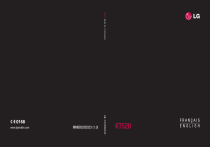
Enlace público actualizado
El enlace público a tu chat ha sido actualizado.

